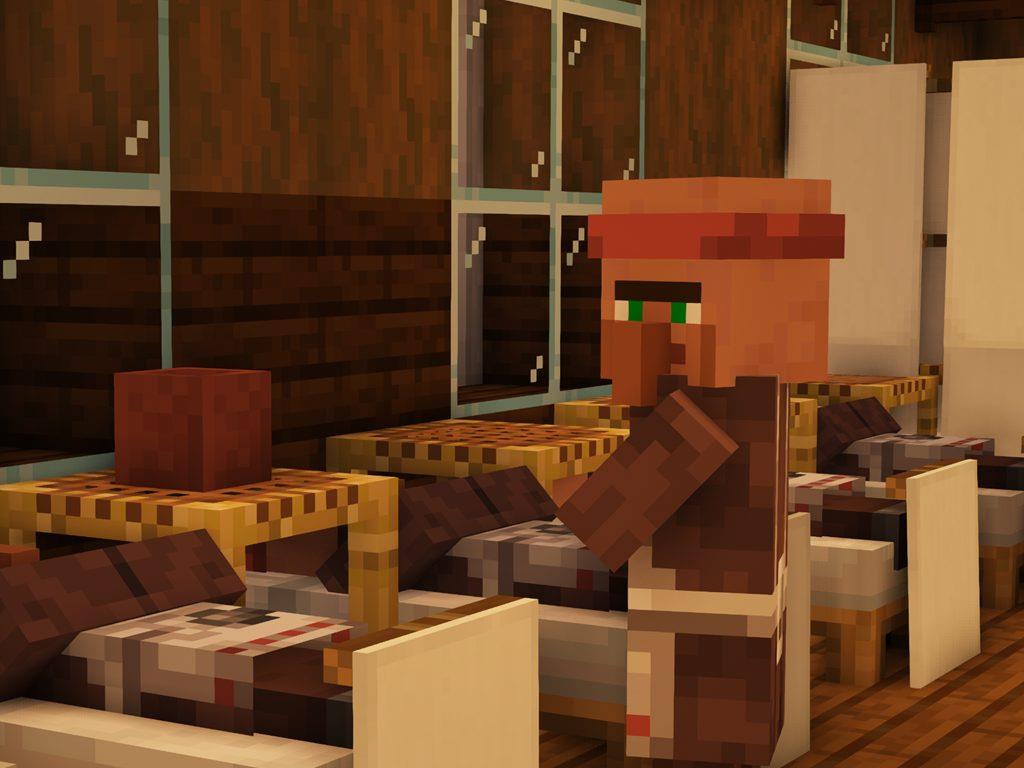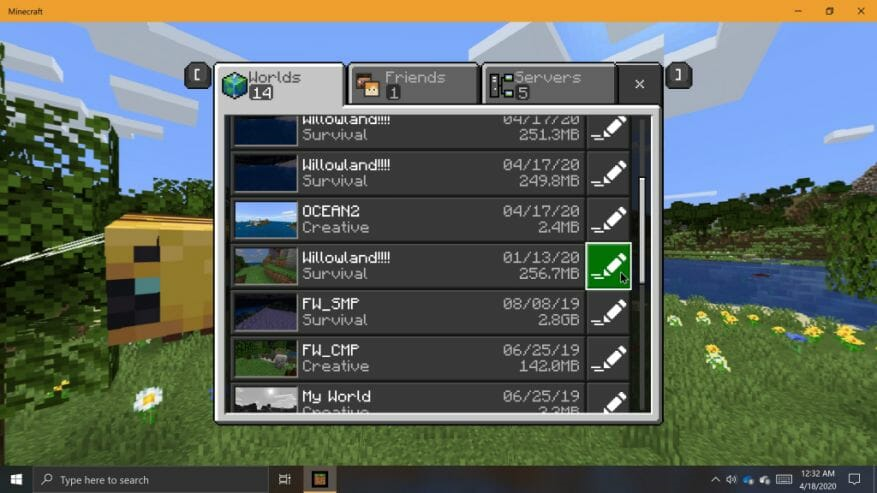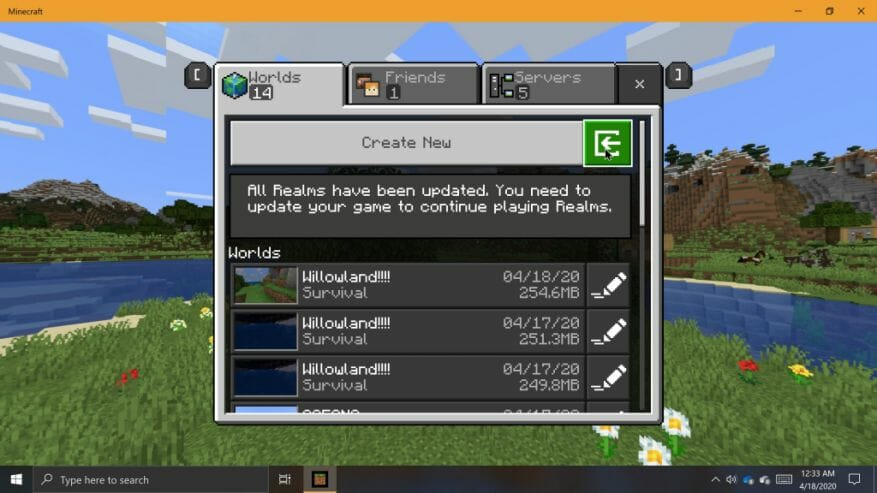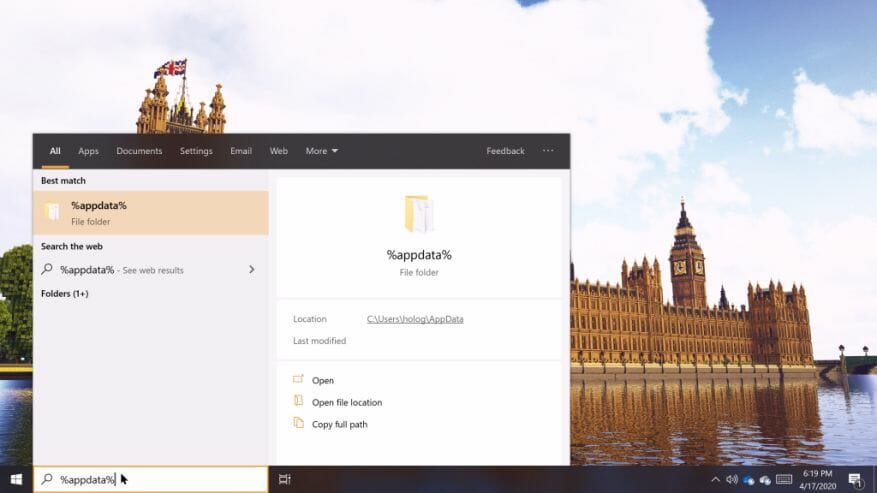Η εισαγωγή και η εξαγωγή κόσμων μπορεί να είναι χρήσιμη για πολλά πράγματα, είτε θέλετε να μοιραστείτε ένα αντίγραφο του κόσμου σας με έναν φίλο είτε εάν θέλετε να δημιουργήσετε αντίγραφα ασφαλείας των κόσμων σας για φύλαξη. Είναι επίσης σημαντικό να δημιουργείτε αντίγραφα ασφαλείας των παγκόσμιων αποθηκευμένων προτού εγκαταστήσετε εκδόσεις προέκδοσης του Minecraft. Οι κόσμοι που ανοίγουν ή τροποποιούνται σε εκδόσεις πριν από την κυκλοφορία του Minecraft μπορούν να τους καταστρέψουν και η συμβατότητα με τις εκδόσεις κυκλοφορίας του παιχνιδιού δεν είναι ποτέ εγγυημένη. Όποιοι και αν είναι οι λόγοι για να το κάνετε αυτό, η δημιουργία αντιγράφων ασφαλείας κόσμων στο Minecraft για Windows 10 είναι πολύ εύκολη.
Minecraft (Bedrock) για Windows 10
Η Bedrock έκδοση του Minecraft για Windows 10 έχει ενσωματωμένες λειτουργίες εξαγωγής/εισαγωγής που καθιστούν ιδιαίτερα εύκολη τη δημιουργία αντιγράφων ασφαλείας κόσμων. Το Minecraft για Windows 10 θα εξάγει κόσμους σε ένα μόνο αρχείο χρησιμοποιώντας τη μορφή αρχείου .MCWORLD. Μπορείτε να ανεβάσετε, να στείλετε ή να μοιραστείτε το εξαγόμενο αρχείο MCWORLD οπουδήποτε θέλετε.
Για να εξαγάγετε ένα αρχείο MCWORLD:
Για να εξαγάγετε ένα αρχείο MCWORLD, μεταβείτε στην παγκόσμια λίστα και εντοπίστε τον κόσμο που θέλετε να εξαγάγετε. Στα δεξιά του ονόματος κόσμου στην παγκόσμια λίστα, κάντε κλικ στο κουμπί “επεξεργασία”. Κάντε κύλιση στο κάτω μέρος του παραθύρου “Ρυθμίσεις παιχνιδιού” στα δεξιά και κάντε κλικ στο “ΕΞΑΓΩΓΗ”. Θα εμφανιστεί ένα παράθυρο Fle Explorer. Πλοηγηθείτε στο σημείο όπου θέλετε να αποθηκευτεί ένα αντίγραφο του κόσμου σας, δώστε του ένα όνομα και, στη συνέχεια, κάντε κλικ στην επιλογή “Εξαγωγή”. Το Minecraft θα σας ενημερώσει όταν ολοκληρώσει την εξαγωγή ενός αντιγράφου του κόσμου σας. Η εξαγωγή μπορεί να πάρει κάποιο χρόνο, ανάλογα με το πόσο μεγάλος είναι ο κόσμος σας.
Για να εισαγάγετε ένα αρχείο MCWORLD:
Όταν είστε έτοιμοι να εισαγάγετε έναν κόσμο πίσω στο παιχνίδι, μεταβείτε στη λίστα κόσμου από την οθόνη τίτλου. Κάντε κλικ στο κουμπί “Εισαγωγή” στα δεξιά του κουμπιού “Δημιουργία νέου”. Θα εμφανιστεί ένα παράθυρο Εξερεύνηση αρχείων. Μεταβείτε στο σημείο όπου έχετε αποθηκεύσει ένα αρχείο MCWORLD στον υπολογιστή σας, κάντε κλικ σε αυτό και, στη συνέχεια, κάντε κλικ στην επιλογή “Εισαγωγή”. Και πάλι, μπορεί να χρειαστεί λίγος χρόνος για την εισαγωγή του κόσμου σας.
Minecraft Java Edition (Windows 10)
Η διαδικασία δημιουργίας παγκόσμιων αντιγράφων ασφαλείας είναι λίγο διαφορετική στο Minecraft Java Edition. Σε αυτήν την έκδοση του παιχνιδιού, πρέπει να πλοηγηθείτε στον κατάλογο του παιχνιδιού και να διαχειριστείτε απευθείας τις παγκόσμιες αποθηκευμένες θέσεις. Εξαιτίας αυτού, δεν χρειάζεται να ξεκινήσετε το παιχνίδι κατά την εισαγωγή ή τη δημιουργία αντιγράφων ασφαλείας κόσμων.
Πώς να εντοπίσετε το Minecraft Java Edition World Saves:
Μπορείτε να χρησιμοποιήσετε την Αναζήτηση των Windows για να εντοπίσετε το φάκελο Minecraft Java Edition Saves. Για να το κάνετε αυτό, κάντε κλικ στο πλαίσιο Αναζήτηση των Windows στη γραμμή εργασιών. Πληκτρολογήστε “%appdata%” και, στη συνέχεια, κάντε κλικ στο φάκελο που εμφανίζεται στα αποτελέσματα αναζήτησης. Στο παράθυρο της Εξερεύνησης αρχείων που εμφανίζεται, μεταβείτε στο φάκελο “.minecraft” και μετά στο φάκελο “saves”. Τώρα που βρίσκεστε στον φάκελο αποθήκευσης, μπορείτε να δείτε όλους τους κόσμους του Minecraft να αναφέρονται ως φάκελοι.
Για να δημιουργήσετε ένα αντίγραφο ασφαλείας, κάντε δεξί κλικ σε έναν φάκελο και επιλέξτε «αντιγραφή». Στη συνέχεια, μεταβείτε σε διαφορετική τοποθεσία στον υπολογιστή σας όπου θέλετε να αποθηκεύσετε το αντίγραφο. Στη συνέχεια, κάντε δεξί κλικ σε μια κενή περιοχή στο παράθυρο και επιλέξτε «επικόλληση». Ένα αντίγραφο του κόσμου σας στο Minecraft θα δημιουργηθεί στη νέα τοποθεσία, κάτι που μπορεί να πάρει λίγο χρόνο, ανάλογα με το πόσο μεγάλος είναι ο κόσμος σας. Για να φορτώσετε έναν κόσμο αντιγράφων ασφαλείας, απλώς τοποθετήστε τον φάκελο world που θέλετε να εισαγάγετε στον φάκελο αποθήκευσης.
Είναι πάντα καλή ιδέα να δημιουργείτε αντίγραφα ασφαλείας των κόσμων που είναι σημαντικοί για εσάς, σε περίπτωση που συμβεί κάτι. Για επιπλέον προφύλαξη, θα συνιστούσα να ανεβάσετε τα αντίγραφα ασφαλείας σας κάπου έξω από τον υπολογιστή σας, όπως με αφαιρούμενα μέσα ή στο cloud.